CAD中要想把二維圖拉伸成立體的,必需先將二維圖轉換成面域或多段線類型。如已是單個圖元的如圓,矩形等就不需要轉換了,要是多個圖元組合起來的封閉二維圖就需要轉換才能進行拉伸。
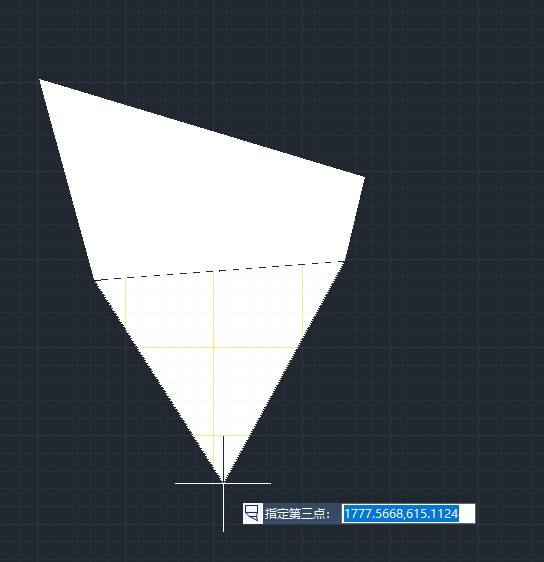
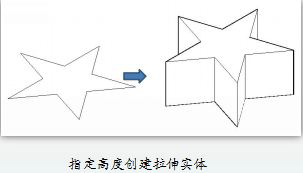
2019-06-13
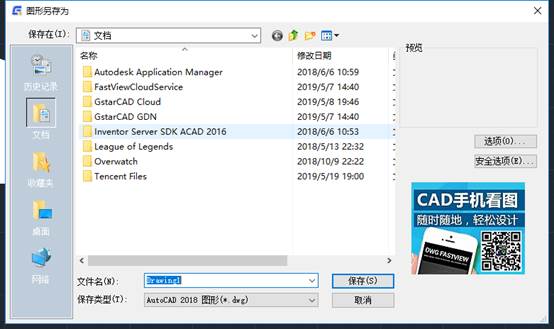
2019-05-24

2023-11-09

2023-11-09

2023-11-09

2023-11-08

2023-11-07

2023-11-07

2023-11-06

2023-11-06

2023-11-03

2023-11-03
